애플 제품을 사용하다 보면 기능상 궁금한 점이나 원인을 알 수 없는 문제가 생기곤 합니다.
애플 고객센터 대기를 기다리지 않는 간단한 해결 방법을 알려드리겠습니다. 애플 아이폰 메모 및 파일 가져오기, 시작합니다.

메모 및 파일을 메모 앱으로 가져오기
다른 앱에서 생성한 텍스트 파일을 내보낸 후 메모 앱으로 가져올 수 있습니다. 그런 다음 모든 메모를 한 곳에 편리하게 보관할 수 있습니다.
시작하기 전에
아이폰, 아이패드 또는 아이팟 터치를 최신 iOS 또는 아이패드OS로 업데이트하고, 맥을 최신 맥OS로 업데이트합니다.
가져올 수 있는 텍스트 파일 포맷
맥의 경우 다양한 유형의 텍스트 파일을 메모 앱으로 가져올 수 있습니다. 파일을 가져오면 각각의 텍스트 파일이 새 메모로 변환됩니다.
메모 앱은 다음과 같은 파일 유형을 가져올 수 있습니다.
-
.txt
-
.rtf
-
.rtfd
-
.html
Evernote에서 가져오기
맥, 아이폰, 아이패드 또는 아이팟 터치에서 Evernote 내보내기 파일(.enex 파일)을 가져올 수 있습니다. .enex 파일에는 각각 메모가 하나 이상 포함될 수 있습니다. .enex 파일을 가져오면 Evernote의 각 메모가 메모 앱에서 새로운 메모로 변환됩니다.
Evernote의 메모에 메모 앱에서 지원하지 않는 첨부 파일이나 기능이 있는 경우, 해당 메모는 해당 첨부 파일이나 기능 없이 가져옵니다.
맥에서 메모 가져오기
텍스트 파일 또는 .enex 파일을 가져올 때 파일을 아이클라우드 메모 계정이나 나의 맥 계정에 추가할 수 있습니다. 파일을 아이클라우드에 저장하면 애플 ID로 로그인한 모든 기기에서 모든 메모를 사용할 수 있습니다.
-
메모 앱을 엽니다.
-
메모 사이드바에서 메모를 아이클라우드에 저장할 것인지 아니면 나의 맥에 저장할 것인지 선택합니다. 사용하려는 계정에서 폴더를 클릭하면 됩니다.
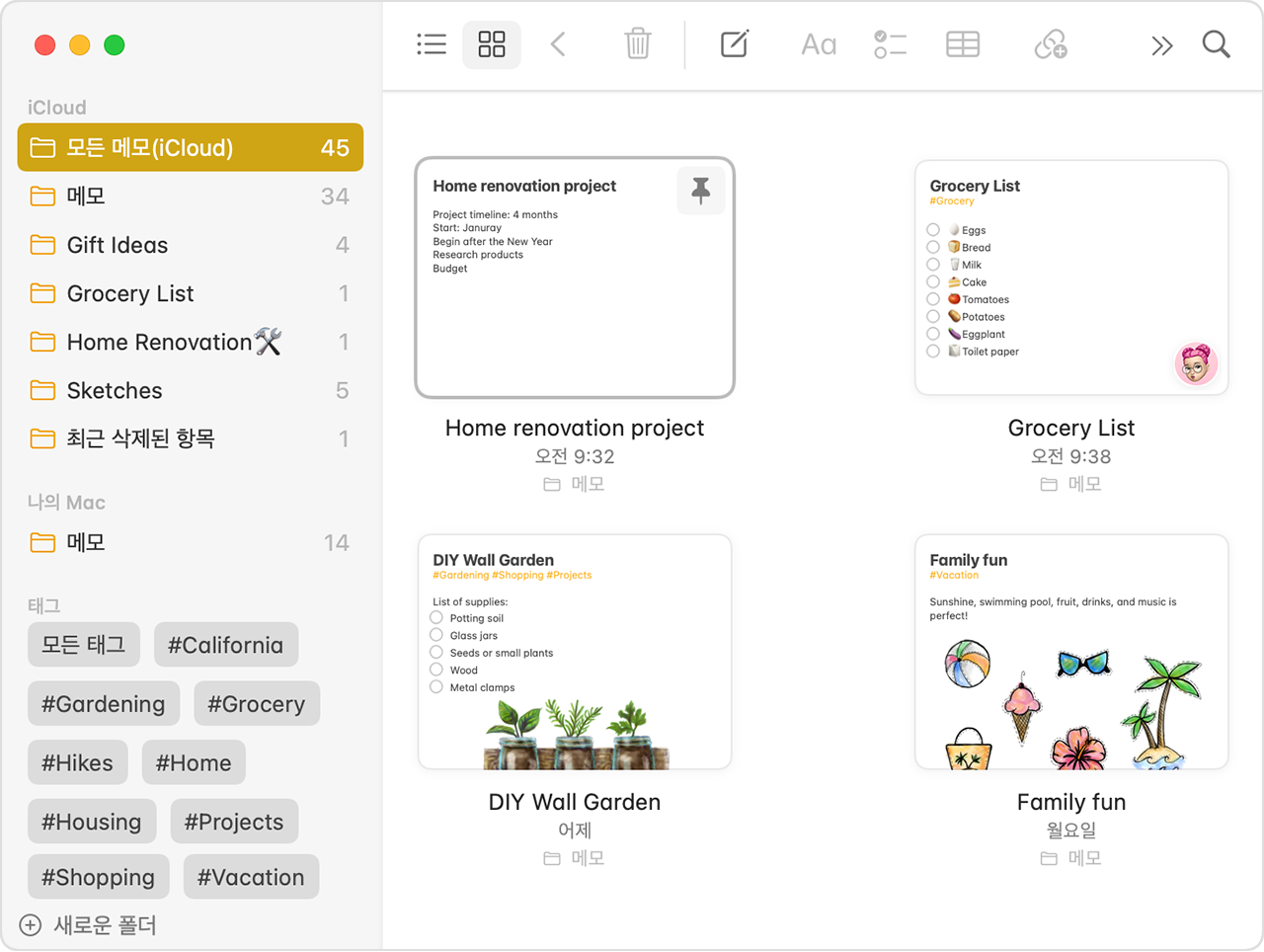
-
메뉴 막대에서 파일 > 메모 앱으로 가져오기를 선택합니다.
-
가져오려는 파일이나 폴더를 선택합니다. 가져오려는 메모가 폴더로 구성된 경우 ‘가져올 때 폴더 구조 유지’가 선택되어 있는지 확인합니다. 이 설정을 찾을 수 없는 경우 왼쪽 하단 모서리에 있는 ‘옵션’을 클릭합니다.
-
‘가져오기’를 클릭합니다. 확인 메시지가 표시되면 ‘가져오기’를 다시 클릭합니다.
파일을 가져오고 나면 메모 앱에 ‘가져온 메모’라는 새 폴더가 나타납니다. 그러면 가져온 메모를 원하는 메모 앱 폴더로 구성할 수 있습니다.
아이폰, 아이패드 또는 아이팟 터치에서 메모 가져오기
아이폰, 아이패드 또는 아이팟 터치에서 Evernote 내보내기 파일(.enex 파일)을 메모 앱으로 가져올 수 있습니다. .enex 파일에는 각각 메모가 하나 이상 포함될 수 있습니다.
.enex 파일을 가져오면 각각의 Evernote 메모가 메모 앱에서 새로운 메모로 변환됩니다. .enex 파일을 메모 앱으로 가져오기 전에 파일을 이메일로 본인에게 보내거나 컴퓨터에서 아이클라우드 Drive에 저장합니다.
Mail 앱 사용하기
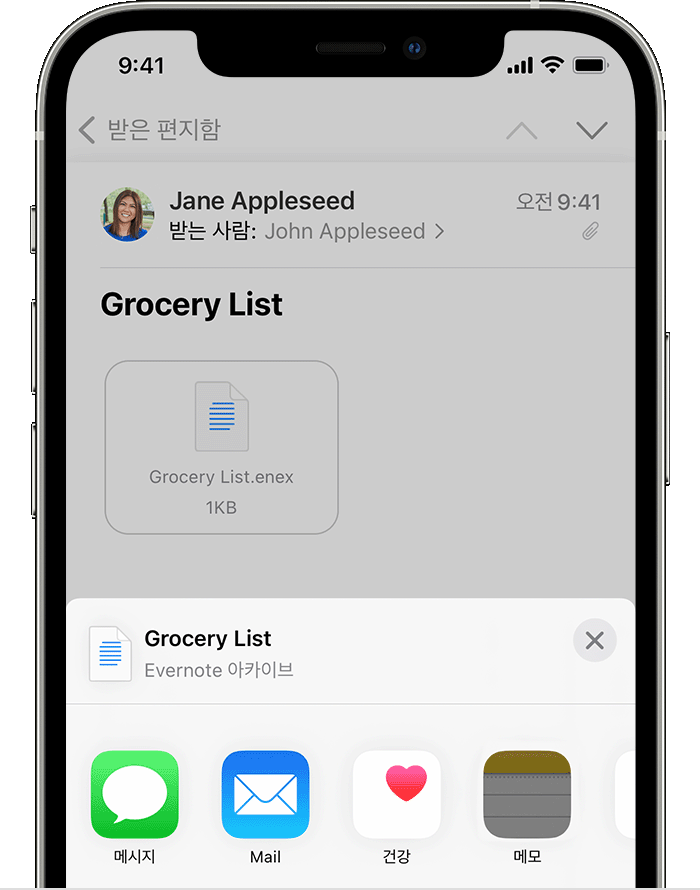
![]()
-
Mail 앱을 열고 메모 앱으로 가져오려는 파일이 들어 있는 이메일을 탭합니다.
-
파일을 길게 터치한 다음 ‘공유’를 탭하고 ‘메모’를 탭합니다.
-
파일이 다운로드되면 확인 메시지가 나타납니다. ‘메모 가져오기’를 탭합니다.
파일 앱 사용하기
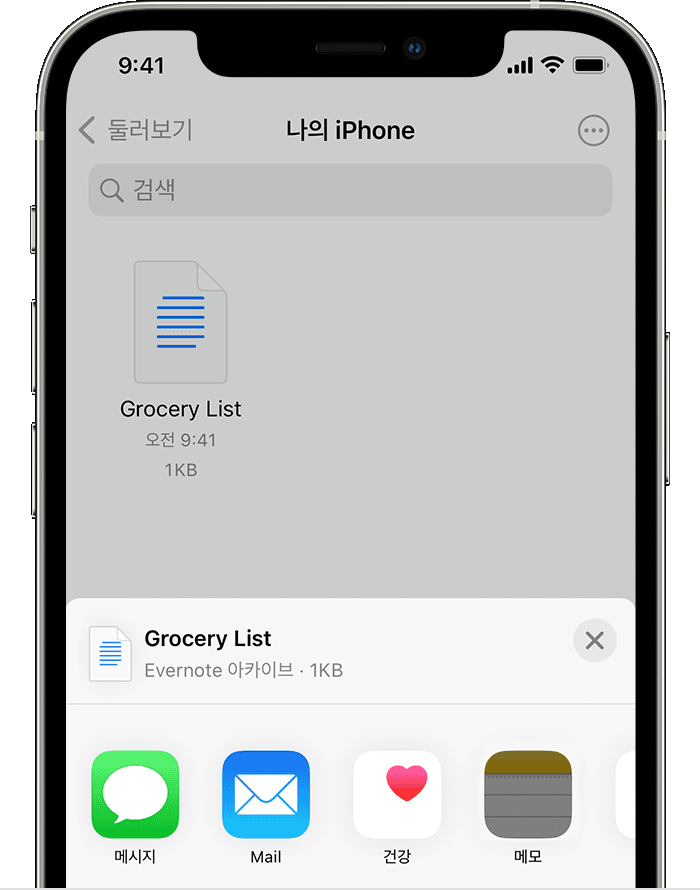
![]()
-
파일 앱을 열고 메모 앱으로 가져오려는 파일로 이동합니다.
-
파일을 길게 터치한 다음 ‘공유’를 탭하고 ‘메모’를 탭합니다.
-
파일이 다운로드되면 확인 메시지가 나타납니다. ‘메모 가져오기’를 탭합니다.
메모 앱을 열고 아이클라우드 메모를 선택하면 ‘가져온 메모’라는 새 폴더가 나타납니다. 아이클라우드에서 메모 앱을 사용하지 않는 경우 ‘나의 기기에서’ 메모에 새 폴더가 나타납니다.
아이클라우드도 사용하지 않고 ‘나의 기기에서’도 사용할 수 없는 경우에는 ‘메모에 추가’를 탭할 때 경고가 표시됩니다.
더 알아보기
애플이 제조하지 않은 제품에 관한 정보 또는 애플의 관리 또는 테스트 대상이 아닌 독립적인 웹 사이트는 권장 또는 보증 없이 제공되는 것입니다. 애플은 타사 웹 사이트 또는 제품에 대한 선택, 성능 및 사용과 관련하여 발생하는 결과에 대해 책임을 지지 않습니다. 애플은 타사 웹 사이트의 정확성 또는 신뢰도에 대해 어떠한 언급도 하지 않습니다. 자세한 내용은 해당 업체에 문의하시기 바랍니다.

